Sie können den Downloadfortschritt in MyDrive Connect sehen.
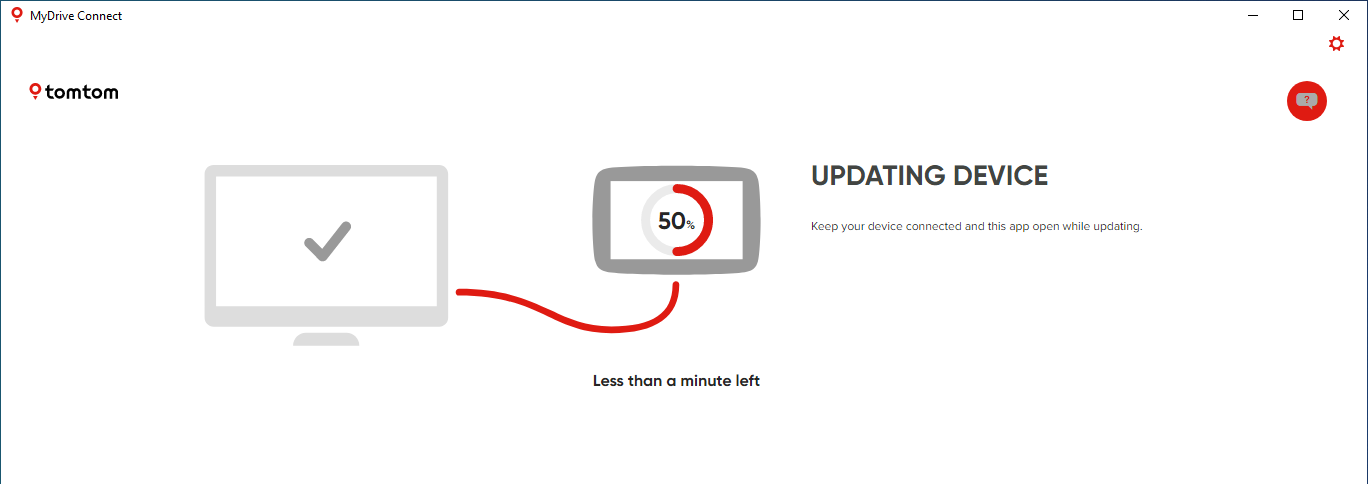
Darüber hinaus werden Sie über eine Nachricht in MyDrive Connect darüber informiert, dass Aktualisierungen heruntergeladen und installiert werden.
Sollten Sie Ihren Computer vor Abschluss des vollständigen Downloads herunterfahren, wird MyDrive Connect den Kartendownload fortsetzen, sobald Sie den Computer neu starten und eine Internetverbindung besteht.
Tipp : Um Zeit zu sparen, können Sie MyDrive Connect so einstellen, dass Updates automatisch heruntergeladen werden, selbst wenn Ihr Gerät nicht verbunden ist. Sie können die Updates dann bei der nächsten Verbindung Ihres Geräts installieren. Um diese Funktion zu nutzen, gehen Sie zu Einstellungen , öffnen Sie die Registerkarte Downloads und wählen Sie Download von Updates planen .
Tritt einer der folgenden Fehler auf, müssen Sie den Cache in MyDrive Connect leeren:
- Nachdem Sie den Computer neu gestartet haben und dieser eine Verbindung mit dem Internet aufgebaut hat, startet MyDrive Connect den Kartendownload nicht automatisch.
- Der Download schlägt fehl, und eine Fehlermeldung wird angezeigt.
Der Download wird unterbrochen.
- Trotz scheinbar vollständigem Download startet die Karteninstallation nicht.
Gehen Sie wie folgt vor, um den Cache in MyDrive Connect zu leeren:
-
Klicken Sie mit der rechten Maustaste auf das MyDrive Connect-Symbol (
 ) im Infobereich der Windows-Taskleiste oder in der Apple-Menüleiste und klicken Sie anschließend auf
Einstellungen
.
) im Infobereich der Windows-Taskleiste oder in der Apple-Menüleiste und klicken Sie anschließend auf
Einstellungen
.
- Wählen Sie die Registerkarte Downloads aus.
- Klicken Sie auf Cache leeren .
- Klicken Sie auf Einstellungen speichern .
Wenn Ihr Download nicht automatisch fortgesetzt wird, wählen Sie in MyDrive Connect bitte unter Meine updates und neuen elemente die Aktualisierungen aus, die Sie in MyDrive installieren möchten, und klicken Sie dann auf Update ausgewählt .